Úvod
Nepracující kamera na vašem notebooku může být neuvěřitelně nepohodlná, obzvláště v této době vzdálené práce a online učení. Virtuální setkání a online třídy silně spoléhají na fungující webkameru, takže když kamera přestane fungovat, je narušena efektivita. Tento průvodce řešením problémů poskytne přehled o možných problémech a jejich řešeních. Ať už se jedná o hardwarové závady, nesprávné systémové nastavení nebo konflikty softwaru, pochopení příčiny je prvním krokem k vyřešení problému. Pusťme se do toho, abychom zajistili, že vaše kamera znovu začne hladce fungovat.

Identifikace běžných problémů s kamerou
Než se pustíte do řešení problémů, je důležité nejprve diagnostikovat, proč vaše kamera nemusí být detekována. Pochopením, zda se problém týká hardwaru nebo softwaru, budete mít jasnější cestu k jeho efektivnímu řešení.
Hardwarové kontroly
Začněte vizuální kontrolou, abyste vyřadili jednoduché přehlédnutí. Ujistěte se, že žádná páska nebo nálepky nezakrývají objektiv kamery, což je jednoduchá, ale často přehlížená záležitost. Podívejte se do manuálu notebooku a identifikujte jakékoli stávající ochranné clony, které by mohly být nechtěně zavřené. U externích webkamer ověřte, že všechna připojení jsou bezpečná a že kamerka přijímá energii.
Ověření softwaru
Problémy související se softwarem často vyplývají ze změn v konfiguraci nebo chyb kvůli nedávným aktualizacím. Přejděte do správce zařízení a ujistěte se, že vaše kamera je povolena. Kroky se mohou mírně lišit podle operačního systému, což znamená, že je důležité pečlivě sledovat pokyny specifické pro OS.
Kontrola a úprava systémových nastavení
Po potvrzení základní funkčnosti hardwaru a softwaru je dalším krokem revidování systémových nastavení. Nesprávně nastavená nastavení často brání výkonu kamery.
Nastavení ochrany soukromí ve Windows
Uživatelé Windows musí přistoupit k nastavení ‘Soukromí’ v systémovém menu. Odtud přejděte do sekce ‘Kamera’. Ujistěte se, že přístup ke kameře je zapnutý jak na úrovni systému, tak na úrovni specifických aplikací. Nezapomeňte zkontrolovat, zda nějaký software třetích stran nemůže blokovat přístup ke kameře, protože to může snadno uniknout pozornosti.
Oprávnění ke kameře na MacOS
Uživatelé Maců se mohou setkat s mírně odlišným procesem. Kliknutím na ikonu Apple a výběrem ‘Předvolby systému’ budete mít možnost navštívit nastavení ‘Bezpečnost & Soukromí’. Uvnitř přejděte do sekce ‘Kamera’ a ujistěte se, že potřebné aplikace mají povolení používat kameru.
Aktualizace a přeinstalace ovladačů kamery
Ovladače tvoří most mezi vaším hardwarem a softwarem. Zastaralé ovladače mohou vést k nefunkčním kamerám, takže jejich aktualizace je zásadní.
Jak aktualizovat ovladače kamery
Pro Windows, přejděte do ‘Správce zařízení’, najděte kameru pod ‘Zobrazovací zařízení’ a vyberte ‘Aktualizovat ovladač’. Tento krok vyzve systém, aby hledal nedávné aktualizace a automaticky aktualizoval potřebné soubory.
Přeinstalace ovladačů na různých OS
Přeinstalace může být nezbytná, pokud aktualizace problém nevyřeší. V systému Windows to znamená odinstalaci zařízení z ‘Správce zařízení’ a restartování, což umožní systému automaticky přeinstalovat správné ovladače. Uživatelé Macu by měli zajistit aktualizaci svého systému, protože aktualizace obvykle obsahují potřebné ovladače.
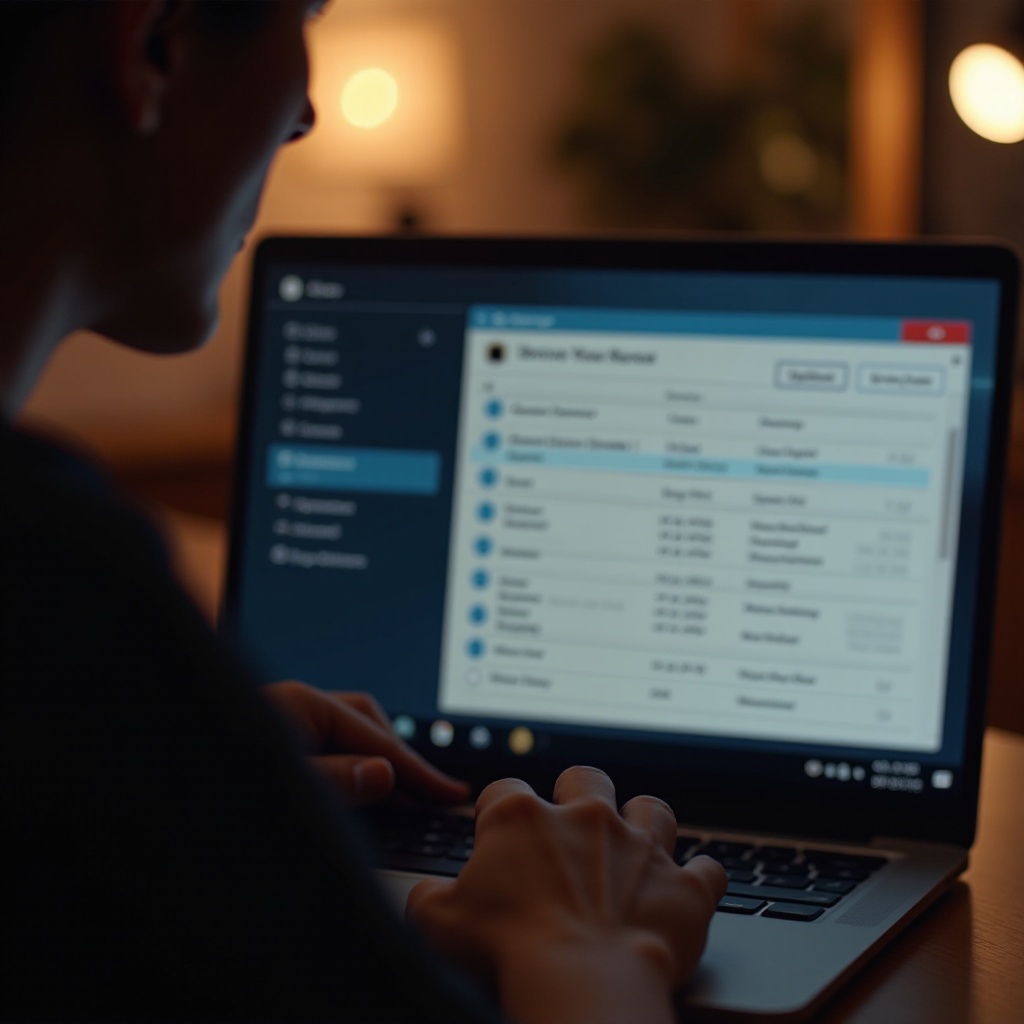
Řešení konfliktů softwaru třetích stran
Konflikty softwaru z aplikací třetích stran mohou narušit funkčnost kamery, obzvláště u konferenčních nástrojů.
Identifikace konfliktů aplikací
Aplikace jako Zoom nebo Skype mohou monopolizovat přístup ke kameře. Pravidelně kontrolujte tyto aplikace, zda nejsou nakonfigurovány tak, aby vždy používaly vaši kameru a nedovolily jiným aplikacím konkurovat.
Úpravy oprávnění aplikací
Ponořte se do nastavení jakékoli potenciálně konfliktní aplikace. Vypněte exkluzivní přístup v nastavení, aby váš notebook spravedlivě rozděloval zdroje kamery mezi potřebné programy.
Pokročilé kroky pro řešení problémů
Předpokládejme, že kamera zůstává nepoddajná i přes tato opatření. V tomto případě zvažte pokročilé zásahy, zejména obnovu systému nebo rekonfigurace BIOSu, pro důkladné řešení problémů.
Možnosti obnovení systému
Perzistentní softwarové chyby mohou vyžadovat obnovu systému. Navrácení vašeho zařízení do předchozího stavu může obnovit funkční konfigurace. Ve Windows se tato možnost nachází v Ovládacích panelech pod ‘Obnova systému.’
Techniky resetování BIOSu
Hardware problémy někdy vyžadují úpravy v nastavení BIOSu. Při startu systému přejděte do BIOS a resetujte na výchozí nastavení, abyste odstranili základní hardwarové chyby.

Kdy hledat profesionální pomoc
Přestože tento průvodce poskytuje komplexní řešení, určité problémy, zejména ty zahrnující hardware, mohou vyžadovat zásah odborníka. Pokročilé rekonfigurace nebo obtížně diagnostikovatelné závady mohou potřebovat odborné poznatky, které je mohou bezpečně a efektivně vyřešit.
Závěr
Zajištění správné funkčnosti kamery vašeho notebooku je více než pohodlí; umožňuje plynulé digitální spojení. Od zkoumání hardwarových připojení a aktualizace ovladačů až po ověřování systémových nastavení, četné kroky pro řešení problémů mohou rychle vyřešit tyto problémy. Pokud však narazíte na přetrvávající problémy, neváhejte vyhledat profesionální podporu.
Často kladené otázky
Proč není můj fotoaparát na notebooku detekován?
Vaše kamera na notebooku nemusí být detekována kvůli zakázaným nastavením, zastaralým ovladačům nebo konfliktům s jiným softwarem. Kontrola těchto aspektů může pomoci obnovit funkčnost.
Jak zapnu nastavení kamery?
Zkontrolujte systémová nastavení pod sekcí ‘Soukromí’ nebo ‘Zabezpečení a soukromí’, v závislosti na vašem operačním systému. Ujistěte se, že mají potřebná oprávnění, aby aplikace mohly přistupovat k vaší kameře.
Může kamera na notebooku selhat kvůli poškození hardwaru?
Ano, poškození hardwaru, jako jsou prasklá čočka nebo vadná připojení, může způsobit nefunkčnost kamery. Pokud se vám nedaří problém vyřešit, obraťte se na odborníka, aby zkontroloval fyzické poškození.


